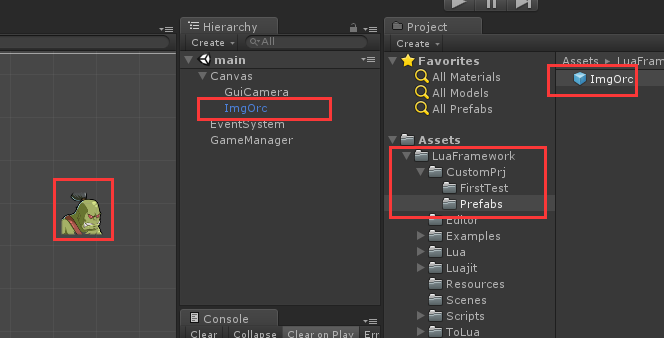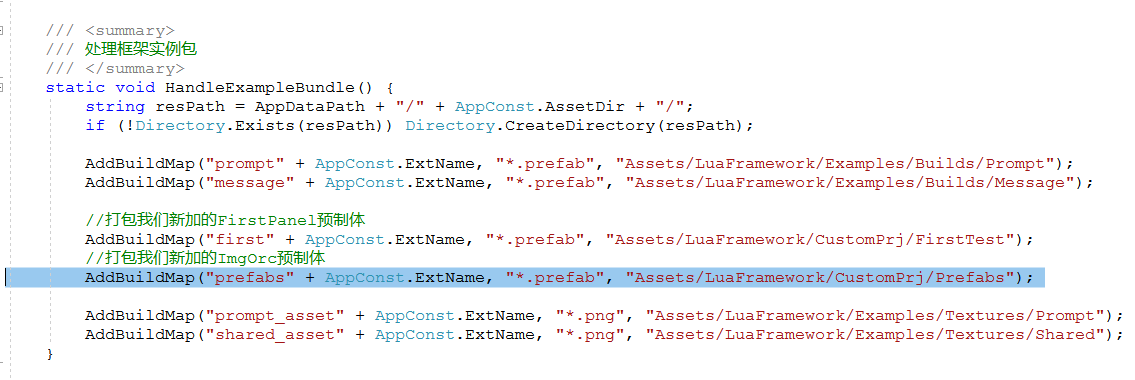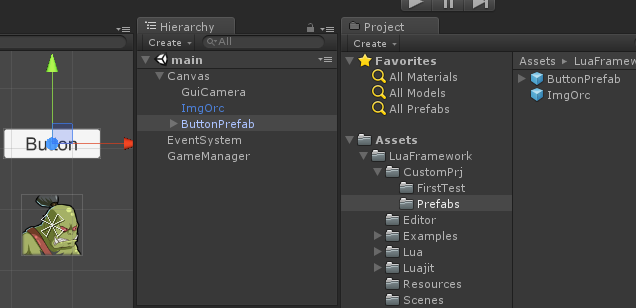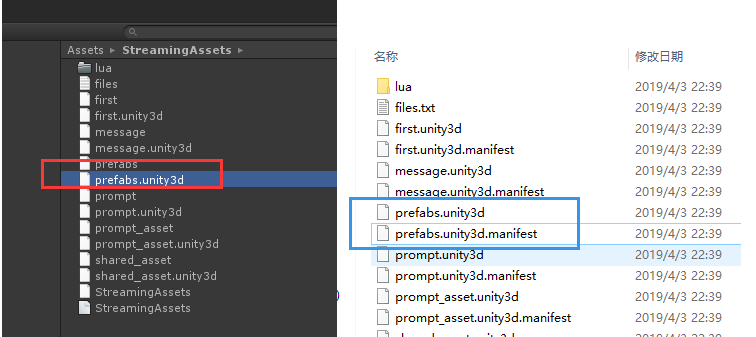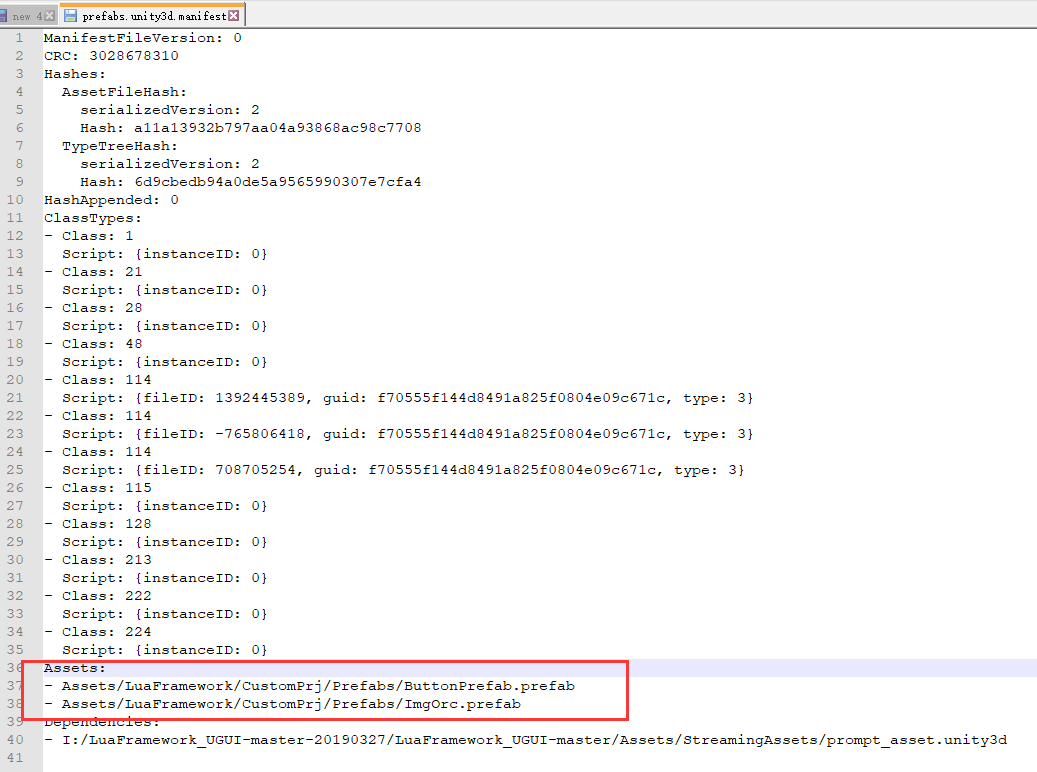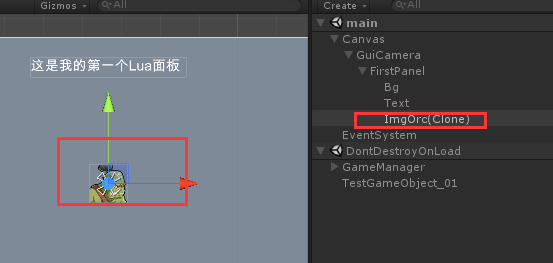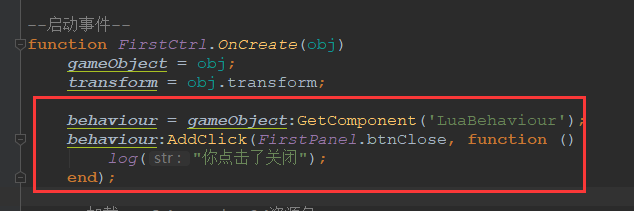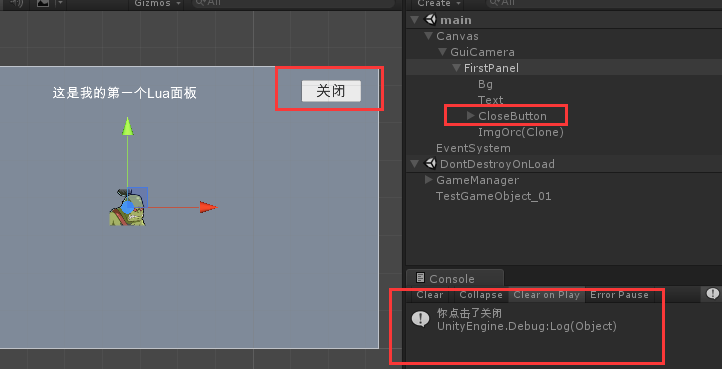在上一篇文章 Unity3D热更新之LuaFramework篇[02]--用Lua创建自己的面板 中,我介绍了LuaFramework加载面板的方法,但这个方法并不适用于其它Prefab资源,在这套框架中非面板型资源的加载方法另有套路。
1、如何加载非面板预制体
1、创建一个预制体
打开上次使用的工程,打开Main场景,创建一个名为ImgOrc的Image,图片就选例子用的兽人头像。在Assets/LuaFramework/CustomPrj目录下新建一个Prefabs目录,然后拖动ImgOrc到该目录下做成预制体,如图1-1
图1-1
2、将预制体打成AssetBundle包
打开Assets/ LuaFramework/Editor/Packager.cs文件(用VS或Mono Develop编辑器打开),找到HandleExampleBundle方法,添加对ImgOrc预制体的打包代码,如图1-2所示
图1-2
 打包代码1 /// <summary> 2 /// 处理框架实例包 3 /// </summary> 4 static void HandleExampleBundle() { 5 string resPath = AppDataPath + "/" + AppConst.AssetDir + "/"; 6 if (!Directory.Exists(resPath)) Directory.CreateDirectory(resPath); 7 8 AddBuildMap("prompt" + AppConst.ExtName, "*.prefab", "Assets/LuaFramework/Examples/Builds/Prompt"); 9 AddBuildMap("message" + AppConst.ExtName, "*.prefab", "Assets/LuaFramework/Examples/Builds/Message"); 10 11 //打包我们新加的FirstPanel预制体 12 AddBuildMap("first" + AppConst.ExtName, "*.prefab", "Assets/LuaFramework/CustomPrj/FirstTest"); 13 //打包我们新加的ImgOrc预制体 14 AddBuildMap("prefabs" + AppConst.ExtName, "*.prefab", "Assets/LuaFramework/CustomPrj/Prefabs"); 15 16 AddBuildMap("prompt_asset" + AppConst.ExtName, "*.png", "Assets/LuaFramework/Examples/Textures/Prompt"); 17 AddBuildMap("shared_asset" + AppConst.ExtName, "*.png", "Assets/LuaFramework/Examples/Textures/Shared"); 18 }
打包代码1 /// <summary> 2 /// 处理框架实例包 3 /// </summary> 4 static void HandleExampleBundle() { 5 string resPath = AppDataPath + "/" + AppConst.AssetDir + "/"; 6 if (!Directory.Exists(resPath)) Directory.CreateDirectory(resPath); 7 8 AddBuildMap("prompt" + AppConst.ExtName, "*.prefab", "Assets/LuaFramework/Examples/Builds/Prompt"); 9 AddBuildMap("message" + AppConst.ExtName, "*.prefab", "Assets/LuaFramework/Examples/Builds/Message"); 10 11 //打包我们新加的FirstPanel预制体 12 AddBuildMap("first" + AppConst.ExtName, "*.prefab", "Assets/LuaFramework/CustomPrj/FirstTest"); 13 //打包我们新加的ImgOrc预制体 14 AddBuildMap("prefabs" + AppConst.ExtName, "*.prefab", "Assets/LuaFramework/CustomPrj/Prefabs"); 15 16 AddBuildMap("prompt_asset" + AppConst.ExtName, "*.png", "Assets/LuaFramework/Examples/Textures/Prompt"); 17 AddBuildMap("shared_asset" + AppConst.ExtName, "*.png", "Assets/LuaFramework/Examples/Textures/Shared"); 18 }这里要对AddBuildMap方法的参数加以说明
- 第一个参数是包名,即打包后在StreamingAssets目录中显示的包的名称,AppConst.ExtName是扩展名,框架默认为".unity3d",可以自行修改;
- 第三个参数是要打包的资源的目录,暂且称为源目录;
- 第二个参数是打包模式,以字符串形式过滤出要打包的文件名,比如这里*.prefab就表示源目录下的所有prefab文件。
之所以将ImgOrc预制体打包的包名定义为prefabs而不是ImgOrc,是因为这个打包是针对整个目录的而不是单个资源。为了说明这一情况,我会在CustomPrj/Prefabs目录下再加一个预制体ButtonPrefab。见图1-3
见图1-3
这次不修改打包文件。
找到LuaFramework菜单,点击Build Windows Resources菜单项,开始自动打包操作,中间无需干预。
打包结束,查看StreamingAssets目录,能看到与刚刚给定的包名相应的文件:prefabs.unity3d,见图1-4
图1-4
图中红框标识的还有一个名为prefabs的文件,这是没有显示后缀(其实有后缀,在unity中未显示),这个是prefabs.unity3d包的清单文件,在windows下打开看以看到其全名为prefabs.unity.manifest。
用Notepad++打开这个清单文件,可以看到在37、38行列出一这个AB包包含的两个资源:ButtonPrefab.prefab和ImgOrc.Prefab。见图1-5:
图1-5
此框架的资源打包方式就是这样的,所有资源都需要在代码中添加相应包名、过滤模式、目录。游戏开发前期和资源变动较大时,会频繁改动这个脚本的内容,用起来并不是很方便。
3、在代码中加载预制体
资源包有了,现在需要在代码中加载这个包。
打开FirstCtrl.lua文件,在FirstCtrl.OnCreate方法中添加读取资源包的方法,见代码:
--启动事件--
function FirstCtrl.OnCreate(obj)
gameObject = obj;
message = gameObject:GetComponent('LuaBehaviour');
--加载prefabs.unity3d资源包
resMgr:LoadPrefab("prefabs.unity3d", {"ImgOrc"}, function (prefabs)
end);
endresMgr是框架封装好的资源管理工具,LoadPrefab函数用来读取资源包。第一个参数是包名,第二个参数是包里的资源名(Prefab名称),第三个参数是包读取成功的回调,参数prefabs为读出来的资源。
..
继续完成代码,进行实例操作等操作,代码如下:
1 --启动事件-- 2 function FirstCtrl.OnCreate(obj) 3 gameObject = obj; 4 transform = obj.transform; 5 6 message = gameObject:GetComponent('LuaBehaviour'); 7 8 --加载prefabs.unity3d资源包 9 resMgr:LoadPrefab("prefabs.unity3d", {"ImgOrc"}, function (prefabs) 10 log(prefabs.Length); --输出 1 11 log(prefabs[0].name) --输出 ImgOrc 12 13 --加载兽人头像到FirstPanel下 14 local go = newObject(prefabs[0]); --实例化 15 go.transform:SetParent(transform); --设置FirstPanel为父对象 16 go.transform.localPosition = Vector3.zero; --设置初始位置 17 go.transform.localScale = Vector3.one; --设置缩放 18 19 end); 20 end说明点:
- 回调函数的参数prefabs是一个userdata类型的数据(userdata一般是C#中的部分引用类型在Lua中的表示),这里猜测是一个数组,因为通过.Length可以取到长度,能过[0]能取到第一个元素。
- newObject是框架封装好的实例化函数,猜测本质就是c#中的GameObject.Instantiate方法。
- 设置父对象、位置、缩放这几步操作和c#中的操作差不多。因为本身调用的就是c#中的方法,即transform的方法。
- FirstCtrl.lua文件中的gameObject,transform代表的就是FirstPanel面板及面板上transform组件,是在面板创建时(OnCreate方法前两行)注入进来的。
代码完成后,运行Unity,能看到ImgOrc已经加载到了FirstPanel对象下,见图1-6
图1-6
非Panel的预制体加载流程就是这样,加载方法是参照例子的PromptCtrl.lua写的。
resMgr中还有放多其它加载资源的方法,留待以后再探究。
2、怎么给按钮添加监听
在用c#写代码的时候,给Button添加监听有两种方法,一是将脚本绑在Button组件上,通过面板选择脚本中的方法来添加做;二是在代码中通过Button.onClick.AddListener方法添加。
那么在Lua应该怎么做呢?
还是以FirstPanel为例,给FirstPanel右上角添加一个关闭按钮,应用预制体然后重新打包,
然后:
1、在FirstPanel.lua文件中引用按钮
打开FirstPanel.lua文件,在InitPanel函数中添加查找按钮的代码:
--初始化面板-- function FirstPanel.InitPanel() --查找关闭按钮 this.btnClose = transform:FindChild("CloseButton").gameObject; end2、在FirstCtrl.lua文件中添加监听
打开FirstCtrl.lua文件,找到OnCreate方法,然后通过FirstPanel所挂的LuaBehaviour脚本来添加监听事件,见图2-1
图2-1
AddClick方法有两个参数,第一个是按钮本身(上一步才引用过的),第二个是点击后的回调函数。
AddClick的具体实现可以可以在LuaBehaviour.cs中找到。
运行Unity,点击关闭按钮,能看到打印了期望中的日志,见图2-2
图2-2
给按钮添加监听就是这么简单,不过里边还藏着一些坑,以后的文章再细讲。
总结一点,用Lua做逻辑的话,所有UI元素的使用都需要先在相应的XxxPanel中引用 ,然后到XxxCtrl中添加事件,对于结构复杂的UI,做起来非常耗时间。
文中多次操作了FirstCtrl.lua和FirstPanel.lua文件,为了方便参阅,现将两个脚本完整的贴出来:
 FirstPanel1 local transform; 2 local gameObject; 3 4 FirstPanel = {}; 5 local this = FirstPanel; 6 7 --启动事件-- 8 function FirstPanel.Awake(obj) 9 gameObject = obj; 10 transform = obj.transform; 11 12 this.InitPanel(); 13 logWarn("Awake lua--->>"..gameObject.name); 14 end 15 16 --初始化面板-- 17 function FirstPanel.InitPanel() 18 --查找关闭按钮 19 this.btnClose = transform:FindChild("CloseButton").gameObject; 20 end 21 22 --单击事件-- 23 function FirstPanel.OnDestroy() 24 logWarn("OnDestroy---->>>"); 25 end
FirstPanel1 local transform; 2 local gameObject; 3 4 FirstPanel = {}; 5 local this = FirstPanel; 6 7 --启动事件-- 8 function FirstPanel.Awake(obj) 9 gameObject = obj; 10 transform = obj.transform; 11 12 this.InitPanel(); 13 logWarn("Awake lua--->>"..gameObject.name); 14 end 15 16 --初始化面板-- 17 function FirstPanel.InitPanel() 18 --查找关闭按钮 19 this.btnClose = transform:FindChild("CloseButton").gameObject; 20 end 21 22 --单击事件-- 23 function FirstPanel.OnDestroy() 24 logWarn("OnDestroy---->>>"); 25 end FirstCtrl1 FirstCtrl = {}; 2 local this = FirstCtrl; 3 4 local behaviour; 5 local transform; 6 local gameObject; 7 8 --构建函数-- 9 function FirstCtrl.New() 10 logWarn("FirstCtrl.New--->>"); 11 return this; 12 end 13 14 function FirstCtrl.Awake() 15 logWarn("FirstCtrl.Awake--->>"); 16 panelMgr:CreatePanel('First', this.OnCreate); 17 end 18 19 --启动事件-- 20 function FirstCtrl.OnCreate(obj) 21 gameObject = obj; 22 transform = obj.transform; 23 24 behaviour = gameObject:GetComponent('LuaBehaviour'); 25 behaviour:AddClick(FirstPanel.btnClose, function () 26 log("你点击了关闭"); 27 end); 28 29 --加载prefabs.unity3d资源包 30 resMgr:LoadPrefab("prefabs.unity3d", {"ImgOrc"}, function (prefabs) 31 log(prefabs.Length); --输出 1 32 log(prefabs[0].name) --输出 ImgOrc 33 34 --加载兽人头像到FirstPanel下 35 local go = newObject(prefabs[0]); --实例化 36 go.transform:SetParent(transform); --设置FirstPanel为父对象 37 go.transform.localPosition = Vector3.zero; --设置初始位置 38 go.transform.localScale = Vector3.one; --设置缩放 39 40 end); 41 end 42 43 --单击事件-- 44 function FirstCtrl.OnClick(go) 45 destroy(gameObject); 46 end 47 48 --关闭事件-- 49 function FirstCtrl.Close() 50 panelMgr:ClosePanel(CtrlNames.Message); 51 end
FirstCtrl1 FirstCtrl = {}; 2 local this = FirstCtrl; 3 4 local behaviour; 5 local transform; 6 local gameObject; 7 8 --构建函数-- 9 function FirstCtrl.New() 10 logWarn("FirstCtrl.New--->>"); 11 return this; 12 end 13 14 function FirstCtrl.Awake() 15 logWarn("FirstCtrl.Awake--->>"); 16 panelMgr:CreatePanel('First', this.OnCreate); 17 end 18 19 --启动事件-- 20 function FirstCtrl.OnCreate(obj) 21 gameObject = obj; 22 transform = obj.transform; 23 24 behaviour = gameObject:GetComponent('LuaBehaviour'); 25 behaviour:AddClick(FirstPanel.btnClose, function () 26 log("你点击了关闭"); 27 end); 28 29 --加载prefabs.unity3d资源包 30 resMgr:LoadPrefab("prefabs.unity3d", {"ImgOrc"}, function (prefabs) 31 log(prefabs.Length); --输出 1 32 log(prefabs[0].name) --输出 ImgOrc 33 34 --加载兽人头像到FirstPanel下 35 local go = newObject(prefabs[0]); --实例化 36 go.transform:SetParent(transform); --设置FirstPanel为父对象 37 go.transform.localPosition = Vector3.zero; --设置初始位置 38 go.transform.localScale = Vector3.one; --设置缩放 39 40 end); 41 end 42 43 --单击事件-- 44 function FirstCtrl.OnClick(go) 45 destroy(gameObject); 46 end 47 48 --关闭事件-- 49 function FirstCtrl.Close() 50 panelMgr:ClosePanel(CtrlNames.Message); 51 end
本次的介绍就到这里。